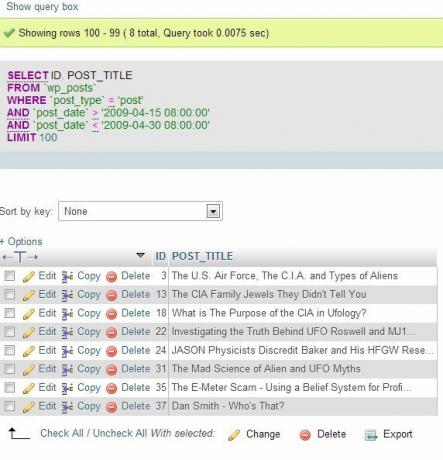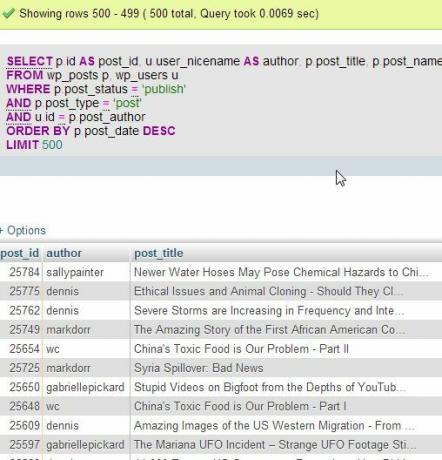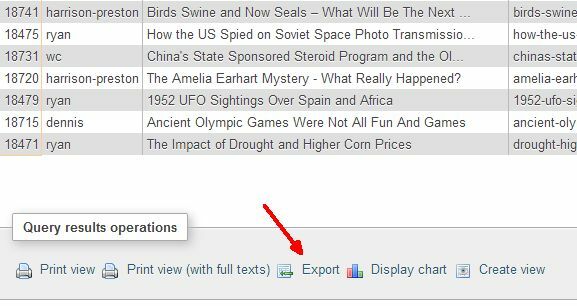Mainos
 WordPress-blogin tai verkkosivuston ylläpitäminen ei oikeastaan ole niin iso asia alussa. Se on oikeastaan aika yksinkertaista. Asennat WordPressin verkkopalvelimelle, lataat ja asennat teeman, aloitat blogien kirjoittamisen ja verkkosivustosi on käynnissä. Kahden ensimmäisen vuoden ajan se on pala kakkua. Sinulla ei ehkä ole onnistunut blogi Kuinka luoda onnistunut kuratoitu blogiSisällönkuraaminen on pähkinänkuoressa sisällön poiminta ja valinta verkosta ja jakaminen seuraajillesi. Kuratoidun blogin pitäminen ei ole vain mielenkiintoisen jaettavan sisällön löytämistä. Se vaatii... Lue lisää ensimmäisestä päivästä, mutta tiedät mitä - jos olet hyvä kirjoittaja, liikenne alkaa saapua. Ennen kuin tiedät sen, sinulla on kunnollinen pieni seuranta.
WordPress-blogin tai verkkosivuston ylläpitäminen ei oikeastaan ole niin iso asia alussa. Se on oikeastaan aika yksinkertaista. Asennat WordPressin verkkopalvelimelle, lataat ja asennat teeman, aloitat blogien kirjoittamisen ja verkkosivustosi on käynnissä. Kahden ensimmäisen vuoden ajan se on pala kakkua. Sinulla ei ehkä ole onnistunut blogi Kuinka luoda onnistunut kuratoitu blogiSisällönkuraaminen on pähkinänkuoressa sisällön poiminta ja valinta verkosta ja jakaminen seuraajillesi. Kuratoidun blogin pitäminen ei ole vain mielenkiintoisen jaettavan sisällön löytämistä. Se vaatii... Lue lisää ensimmäisestä päivästä, mutta tiedät mitä - jos olet hyvä kirjoittaja, liikenne alkaa saapua. Ennen kuin tiedät sen, sinulla on kunnollinen pieni seuranta.
Et voi olla pro-bloggaaja Taide luoda menestyvä blogi - vinkkejä ammattilaisilta [Ominaisuus]Yritäessään ymmärtämään taika-ainesosia, jotka muodostavat menestyvän verkkosivun reseptin, menin etsimään menestyviä bloggaajia, jotka ovat muodostaneet suosittuja, kannattavia verkkosivustoja. Tuon hedelmät ... Lue lisää
ensimmäisestä päivästä, mutta riittävällä määrätietoisuudella, tarttuvalla pysyvyydellä ja vanha hyvällä kyynärrasvarasvalla voit tehdä sen siellä. Tie tähän menestyshuippukokoukseen on kuitenkin karkea. Huomaat, että lopulta liikenteesi ylittää jaetun web-hosting-palvelun kapasiteetin. Sitten saat tietää, että ilmainen uutiskirjepalvelu, johon olet kirjautunut, ei pysty käsittelemään keräämääsi yleisökuormaa.Ja sitten ovat itse blogiviestit. Se, mikä aloitettiin muutamana kymmenenä artikkelina, muuttuu lopulta satoiksi. Ja sitten muutaman vuoden kuluttua olet saanut runsaasti yli kaksi tuhatta artikkelia, ja sivustosi kasvaa räjähdysmäisesti. Et voi enää muistaa noita varhaisia artikkeleita. Sivustosi on saattanut kehittyä vuosien varrella, ja artikkeleidesi rakenne on muuttunut, mutta noilla varhaisilla artikkeleilla ei ole. Ehkä jotkut linkit rikkoutuivat. Ehkä jotkut kuvat katosivat. Tosiasia on, että ellet tiedä miten tehdä kyselyjä WordPress-blogin tietokantaan, et välttämättä näe kaikkea mitä sivustosi kanssa tapahtuu, etkä ehkä pysty hallitsemaan blogiasi oikein.
Onneksi suurin osa Web-koneista antaa sinulle pääsyn tietokantaan phpMyAdmin-sovelluksen kautta, ja seuraavat WordPress-tietokantakyselyt voivat auttaa sinua pitämään parempia välilehtiä kaikissa tuhansissa viesteissäsi.
Viestien seuranta WordPress-tietokantakyselyjen avulla
Seuraavien vinkkien käyttämistä phpMyAdmin-sovelluksen avulla WordPress-tietokantaan ei ole tarkoitus tehdä mitään tunkeutuvia tai vaarallisia. Nämä ovat lähinnä kyselyitä, joiden avulla voit etsiä blogiisi tiettyjä viestejä, jotka voidaan haudata vuosien kuluessa kirjoituksista, joiden löytäminen kestää ikuisesti, kun WordPress-hakutyökalu ei vain ole tehokasta tarpeeksi.
Joissain tapauksissa, kuten kuvaan alla, saatat haluta tehdä esimerkiksi löytää kaikki blogisi roskapostikommentit, jotta voit poistaa ne, löytää käyttämättömiä tunnisteita, löytää jokainen tietyn kirjoittajan kirjoittama artikkeli tai tietyn luokan sisällä ja paljon muuta. Kun ymmärrät näiden kyselyiden jäsentämisen, siitä tulee erittäin arvokas työkalu kaivaa tietoja pois valtavasta blogistasi.
Suoritetaan phpMyAdmin SQL-kyselyitä
Kun menet verkkosivustollesi ja käytät phpMyAdmin-työkalua, näet kaikki tietokannat saatavana vasemmassa valikossa. Napsauta WordPress-tietokantaasi, niin näet kaikki WordPress-taulukot, joita voit käyttää tietojen kyselyyn.
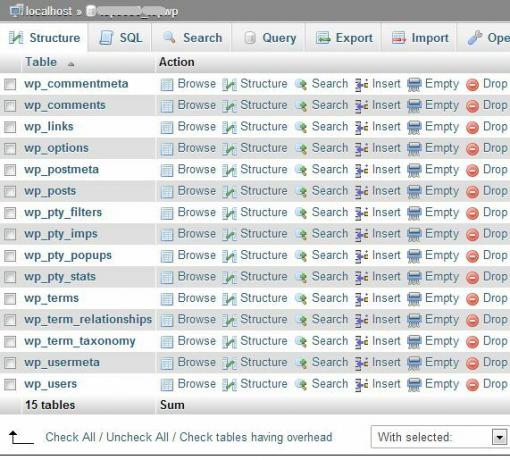
Suoritaksesi kyselyitä, joita aion kuvata tässä artikkelissa, napsauta vain SQL-välilehteä. Näet kentän, johon voit liittää kyselyt. Voit kopioida ne heti tästä artikkelista ja liittää ne halutessasi omaan kyselykenttään.
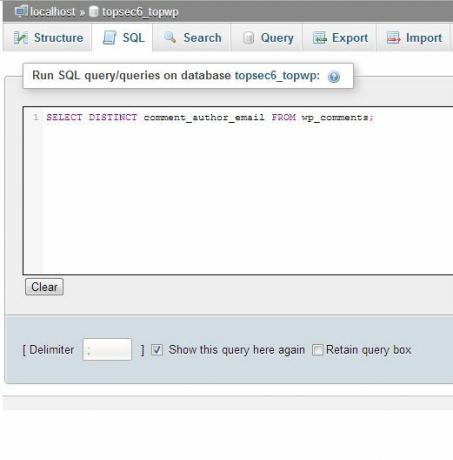
Joten nyt, kun olet asettanut omien kyselyiden tekemistä, ryhdytään liikkumaan!
Pura kommentoijien jättämät sähköpostiosoitteet
Vuosien varrella saat paljon kommentteja lukijoiltasi, ja suurin osa lukijoista ilmoittaa sähköpostiosoitteesi lähettäessään blogiisi. Monet bloggaajat eivät edes ajattele tätä toista ajatusta, mutta jos ajattelee sitä, blogiisi on rakennettu yksi arvokkaimmista markkinointimuodoista, jotka ovat kaikkien yritysten käytettävissä - postituslista. Voit purkaa kaikki nämä sähköpostiosoitteet blogisi kommentteista suorittamalla yksinkertaisen kyselyn:
VALITSE DISTINCT kommentti_author_posti sähköpostista wp_kommentit;
Tuloksena oleva luettelo antaa sinulle kaikki sähköpostiosoitteet, joita et koskaan edes tiennyt, että sinulla oli. Minun tapauksessani se oli yli 2000 sähköpostiosoitetta.
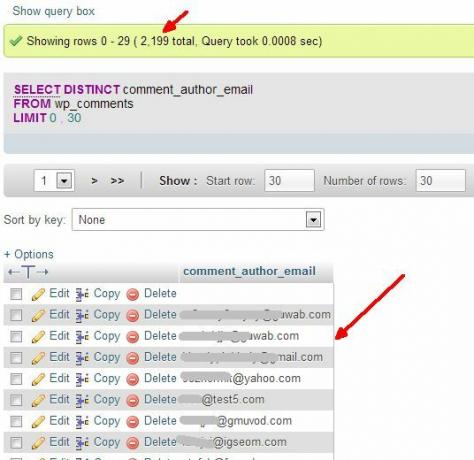
Ottaen huomioon, että monet niistä (useimmat, todennäköisesti) ovat vääriä sähköpostiosoitteita, jotka ovat joka tapauksessa arvottomia sinulle, mutta siellä on hyvä osa kyseisestä luettelosta, joka koostuu laillisista sähköpostiosoitteista lukijoille, jotka kiinnostivat tarpeesi blogiisi lähettämään kommentti. Harkitse markkinointiviestin lähettämistä kiittämällä näitä ihmisiä kommentoidessasi sivustoasi ja suosittelemalla he kirjaamaan uutiskirjeesi saadaksesi säännöllisiä päivityksiä uusimmista lisätyistä tarinoista blogiisi.
Tunnista ja poista käyttämättömät tunnisteet
Vuosien varrella voit myös kehittää joukon tunnisteita sivustollesi, joita ei käytetä. Aina on hyvä idea puhdistaa käyttämättömät tunnisteet, ja voit tehdä tämän nopeasti muutamalla nopealla SQL-lauseella. Ensimmäinen on tunnistaa tunnisteluettelo tämän kyselyn avulla:
VALITSE nimi, etana FROM wp_terms. WHERE term_id. SISÄÄN ( SELECT term_id. LÄHETÄ wp_term_taxonomy. WHERE taksonomia = 'post_tag' JA laskenta = '0' );
Tämän kyselyn tulokset näyttävät samanlaisilta kuin alla olevat tulokset. Tapauksessani löysin blogistani 22 käyttämätöntä tunnistetta, jotka minun on puhdistettava tai sovellettava laillisiin viesteihin.
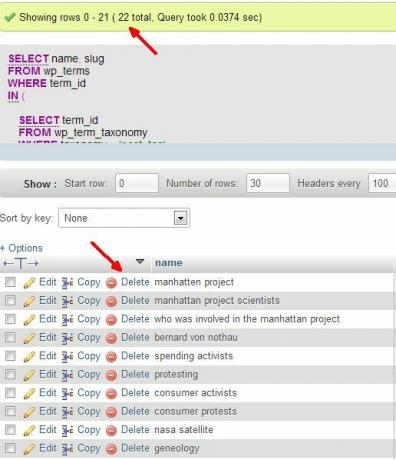
Voit poistaa Poista-linkit poistaaksesi yksittäisiä tunnistemerkintöjä tietokannasta, tai voit suorittaa poistamalla ne kaikki irtotavarana DELETE-lausunnon jälkeen (käytä erityisen varovaisesti ja vasta tietokannan ottamisen jälkeen) varmuuskopioida!)
POISTA WP_termeistä. WHERE term_id. SISÄÄN ( SELECT term_id. LÄHETÄ wp_term_taxonomy. WHERE taksonomia = 'post_tag' JA laskenta = '0' );
Tämä puhdistaa kaikki nämä käyttämättömät tunnisteet yhdellä osuudella.
Etsi kirjoittajat kirjoittajan mukaan
Voit myös nopeasti poimia luettelon tietyn kirjoittajan viesteistä. Siirry ensin WordPress-paneeliin ja siirry käyttäjiin. Napsauta käyttäjän nimeä ja käyttäjän sivun URL-osoitetta, sinun pitäisi pystyä löytämään “user_id = xx” -osa. Tee muistiinpanotunnus.
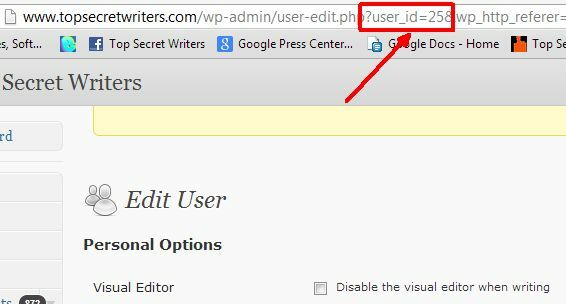
Käytä tätä tunnusta seuraavassa kyselyssä etsiäksesi nämä viestit. Alla olevassa esimerkissä etsin Mark Dorr (käyttäjän nro 11) kirjoittamia viestejä blogistani.
SELECT ID, post_title. LÄHETÄ wp_posteista. WHERE post_status = 'julkaise' JA post_author = 11;
Tulokset ovat tunnus ja otsikko jokaiselle kirjoittajan kirjoittamalle viestille.
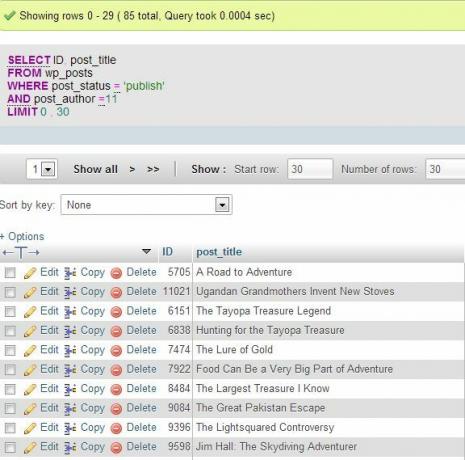
Jos sinulla on valtava blogi, haluat ehkä lisätä LIMIT = 1000 tai jotain kyselyyn, tai voit käyttää ajanjakson hakua kyselyyn (katso alla).
Etsi sisältöä viestien ja kommenttien sisäpuolelta
Toinen hieno asia, jonka voit tehdä WordPress DB -kyselyillä, on seulominen viestisisällön kautta tiettyä tekstiä tai jopa HTML-merkintöjä varten. Oletetaan esimerkiksi, että haluat löytää jokaisen viestin, johon olet lisännyt kuvan, käyttämällä ”img src = xx”. Voit käyttää SQL-jokerimerkkejä kysyäksesi sanoja tai lauseita tällä tekniikalla. Kysely näyttää tältä.
VALITSE ID, POST_TITLE. LÄHETÄ wp_posteista. Missä post_content LIKE '% src =%' JA post_status = 'julkaise' RAJA 100;
Olen lisännyt "LIMIT 100" -bitin loppuun, koska minulla olisi selvästi yli 1000 viestiä, joissa koodi on siinä.
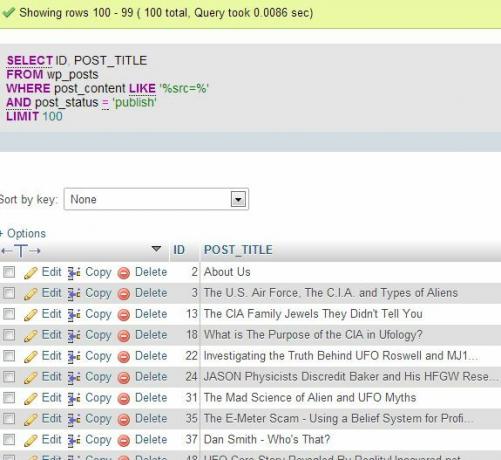
Muuten, voit myös tehdä tällaisen jokerimerkinnän WordPress-kommenttisi kautta. Tämä on todella hieno tapa löytää kommentteja, joissa ihmiset yrittivät liukua esimerkiksi HTML-linkkien tai kuvalinkkien läpi. Yritin etsiä blogiani ja löysin kommentin, josta en edes tiennyt (ja poistettiin välittömästi!)
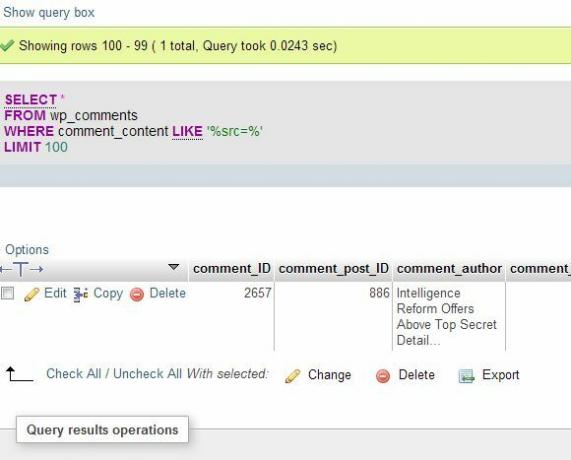
Etsi viestejä päivämäärän mukaan
Voit myös etsiä blogiviesteistäsi ajanjakson mukaan käyttämällä kyselyä, joka tarkistaa post_date-päivämäärän ja vertaa sitä tiettyihin päivä- ja ylä- ja ala-alueisiin.
VALITSE ID, POST_TITLE. LÄHTEÄ 'wp_posts' WHERE 'post_type' = 'post' JA 'post_date'> '2009-04-15 08:00:00' JA 'post_date'Tulokset näyttävät tältä.
Käytän tätä kyselyä todella paljon, koska kun se yhdistetään tekijäkyselyyn tai tekstikysely, se tarjoaa paljon tehokkaamman hakutoiminnon kuin mikään tavallinen hakutyökalu Olen käyttänyt. Tulokset ovat nopeita ja tarkkoja.
Tarkennetut hakukyselyt
Tietenkin ihmiset, jotka ovat erittäin kykeneviä SQL-kutsuihin, tietävät, että yllä olevat kyselyt ovat erittäin perustietoja. Joidenkin näiden hakujen, kuten tämän kyselyn, avulla voit edistyä erittäin pitkälle, kuten tämän kyselyn, jonka avulla voit näyttää viimeisten 1000 viestin viestin tunnuksen, kirjoittajan ja otsikon päivämäärän mukaan lajiteltuina.
SELECT p.id post_id, u.user_nicename kirjoittajana, p.post_title, p.post_name post_slug, p.post_date kuten local_publish_date, p.comment_count FROM wp_posts p, wp_users u WHERE p.post_status = 'julkaista' JA p.post_type = 'post' JA u.id = p.post_author Tilaaminen p.post_date DESC LIMIT 500;Tällainen kysely yhdistää tekijöiden todellisen nimen wp_posts-taulukon käyttäjätunnukseen. Yhdistämällä eri taulukoiden tietoja voit tehdä lopputuloksesta hyödyllisemmän. Nyt voit nähdä äskettäin julkaistujen viestien lisäksi myös kirjoittajien nimet ja kunkin viestin kommenttien lukumäärän.
Mikä parasta, jokaisella kyselyllä, jonka olen täsmentänyt tässä viestissä, voit napsauttaa Vie-painiketta -linkkiä tulostustaulukon alareunassa, jotta tiedot lähetetään valitsemasi tulostomuotoon, kuten CSV-tiedosto.
Kuten näette, meneminen suoraan WordPress-tietokantaan etsimään blogiisi haudattua sisältöä voi olla paha. Luovia SQL-kyselyitä käyttämällä voit etsiä kaikenlaisia viestejä koskevia tietoja - kuten vertailla viestien lukumäärää kirjoittaja, tiettyyn aiheeseen liittyvien viestien lukumäärä, luettelo blogikommentteista, joihin joku on kirjoittanut sähköpostiosoitteensa, ja paljon muuta lisää. Et vain voi tehdä tällaisia juttuja WordPress-paneelista.
Tiesitkö mitään WordPress-tietokannan luovia kyselyjä WordPress-tietokannasta? Onko tämä ensimmäinen, mitä olet koskaan kuullut tekemässä tätä? Jaa omat ajatuksesi ja kokemuksesi tämän tekniikan kanssa alla olevassa kommenttiosassa!
Kuvapisteet: Tietokantakäsite Shutterstockin kautta
Ryanilla on BSc-tutkinto sähkötekniikasta. Hän on työskennellyt 13 vuotta automaatiotekniikassa, 5 vuotta IT: ssä ja on nyt sovellusinsinööri. MakeUseOfin entinen toimitusjohtaja, hänet puhutaan kansallisissa konferensseissa datan visualisoinnista ja hänet on esitelty kansallisessa televisiossa ja radiossa.